カメラ機能
カメラ機能のインストール
本製品出荷時では、カメラ機能はインストールされておりません。
WEB-UIのメンテナンス⇒機能拡張タブからカメラパッケージをインストールして下さい。
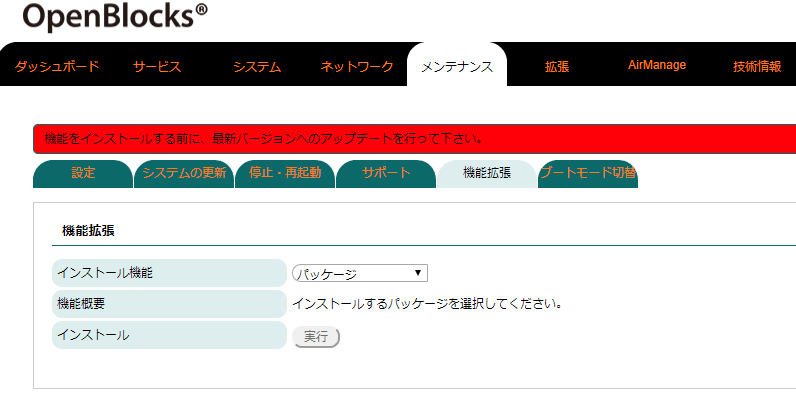
WEB-UIのメンテナンス⇒機能拡張タブの機能拡張ペインにてパッケージを選択することができます。
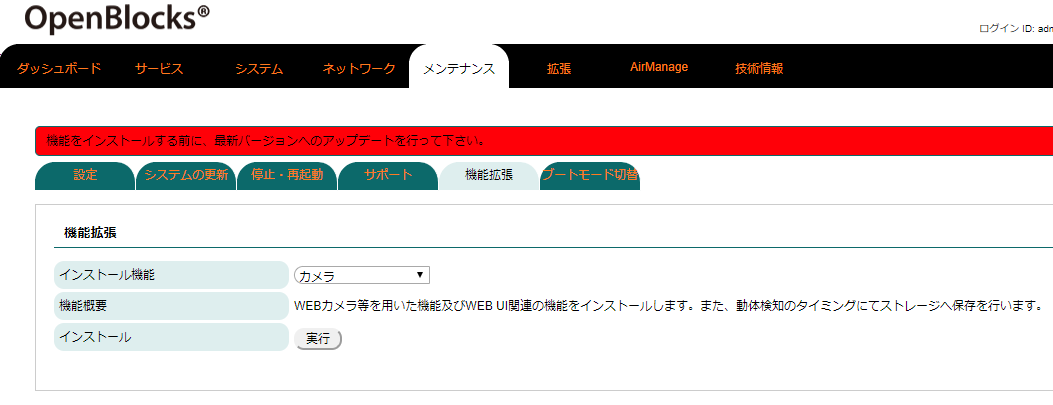
インストール機能のリストからカメラを選択します。
その後、インストールの実行ボタンを押し、インストールを行って下さい。
なお、インストール完了後には反映を行うため、本体再起動が必要となります。
メンテナンス⇒停止・再起動タブからOpenBlocksの再起動を行って下さい。
カメラ機能設定
カメラ機能のインストールが完了している場合、WEB-UIのサービス⇒基本タブにカメラの項目が表示されます。
このカメラのリンクを押して下さい。これにより、カメラタブへと遷移します。
後述の内容を参照の上、使用したい機能を適宜設定を行って下さい。
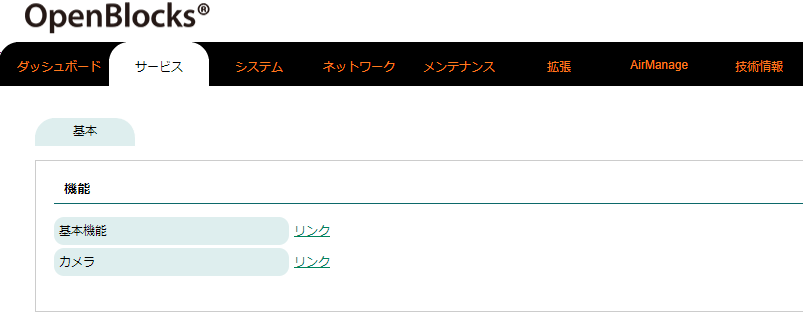
カメラ ストリーミング機能
カメラ⇒カメラタブではOpenBlocks本体に接続しているカメラの映像データをストリーミングすることができます。
また、WEB-UIにてストリーミングの表示を確認する場合、プロトコルをHTTPとしURIプロキシ機能を用いWEB-UIにインポーズします。
プロトコル RTSPの確認はWEB-UI上からの確認は行えません。VLC media player等のストリーミング表示に対応したアプリケーションを用いて確認を行ってください。
接続しているカメラ動作の確認を行う場合に、ご使用下さい。
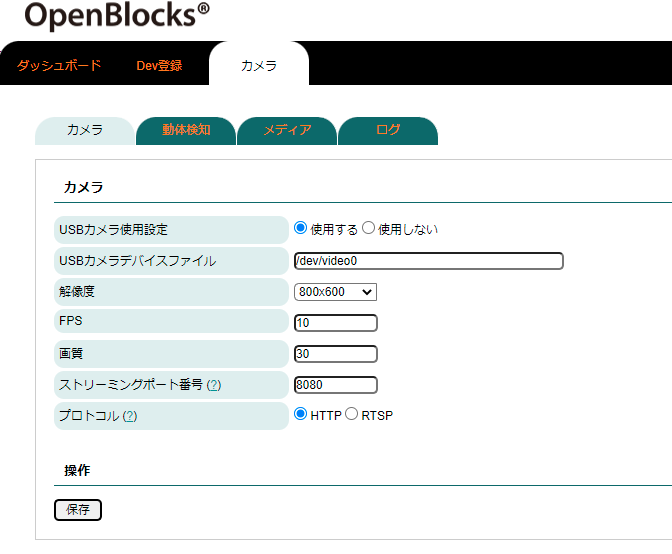
- カメラ
| 項目 | 説明 |
|---|---|
| USBカメラ設定 | USBカメラでのストリーミング表示を使用する場合には、使用するを選択して下さい。 |
| USBカメラデバイスファイル | OpenBlocksがカメラとして認識しているデバイスファイルを指定します。通常では変更する必要はありません。 |
| 解像度 | カメラが撮影する際の解像度を選択します。 ※本リスト内に表示される解像度の一覧はカメラ自体とは連動しておりません。 |
| FPS | フレームレートを設定します。ドキュメント作成時点での標準的なUSBカメラのFPSは30fps程度です ので、1~30までの間で設定して下さい。 |
| 画質 | 撮影する際の画質を1~100の間で設定します。(100に近づくほど高画質となります) 画質が高い場合、CPU負荷が高くなりますのでリソース状況確認の上、設定して下さい。 本項目はプロトコルがHTTPの場合に使用されます。 |
| ストリーミングポート番号 | ストリーミングに使用するポート番号を指定します。 本システムでは使用していない8080をデフォルトで設定しております。 ※URIプロキシを用いて確認する場合には、このポート番号を設定して下さい。 |
| プロトコル | ストリーミングに使用するプロトコルを指定します。 |
設定完了後、保存ボタンを押すことによりカメラのストリーミング機能が起動・停止します。
HTTPプロトコルを用いて使用する設定となっている場合、以下のように表示されます。
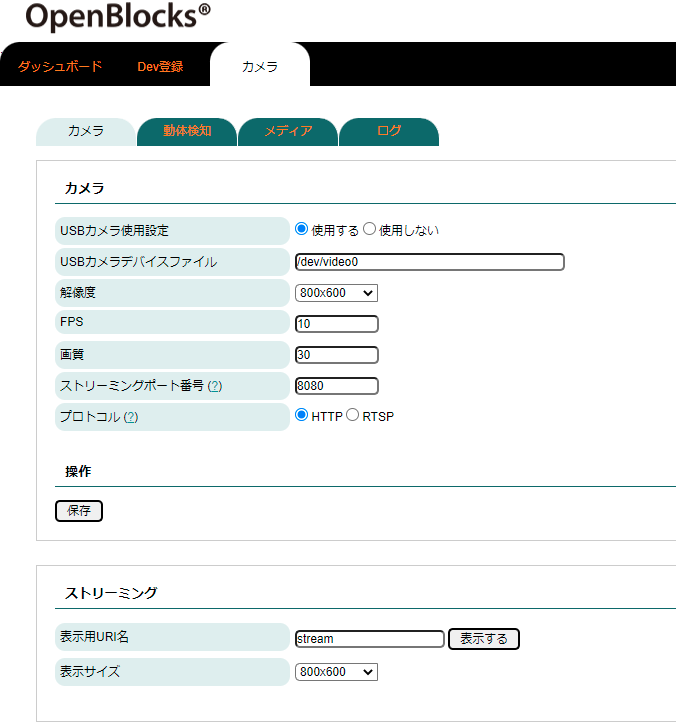
info
- HTTPプロトコルにてストリーミングの確認を行う場合には、ブラウザにて以下のURLへアクセスを行って下さい。(URIプロキシ未使用時の場合にはフィルタを開放する必用があります。)
- URIプロキシ使用時 : http://<IPアドレス>:880/<URIプロキシ名>/?action=stream
- URIプロキシ未使用時 : http://<IPアドレス>:<ストリーミングポート番号>/?action=stream
- RTSPプロトコルにてストリーミングの確認を行う場合には、専用プレイやー(VLC Player等)にて以下のURLを入力して下さい。(フィルタを開放する必用があります。)
- URL : rtsp://<IPアドレス>:<ストリーミングポート番号>/stream
- ストリーミング
プロトコルがHTTPの場合にのみ、表示されます。
| 項目 | 説明 |
|---|---|
| 表示URI名 | URIプロキシに設定したポート番号が存在する場合、自動入力されます。 また、 表示するボタンを押すことによりストリーミング画像がWEB-UI上に表示されます。 |
| 表示サイズ | WEB-UI上に表示されるストリーミング画像のサイズを選択できます。 |
WEB-UI上に表示されるストリーミング画像は5分間表示されます。
動体検知機能
カメラ⇒動体検知タブではストリーミングデータまたはOpenBlocks本体に接続しているカメラを用いて動体検知を行うことができます。
動体を検知した際に動画の保存及び保存イベントにおけるスクリプトの実行処理も行うことができます。
また、本機能についてもストリーミングを行うことができます。ストリーミング機能については、URIプロキシ機能を用いWEB-UIにインポーズします。
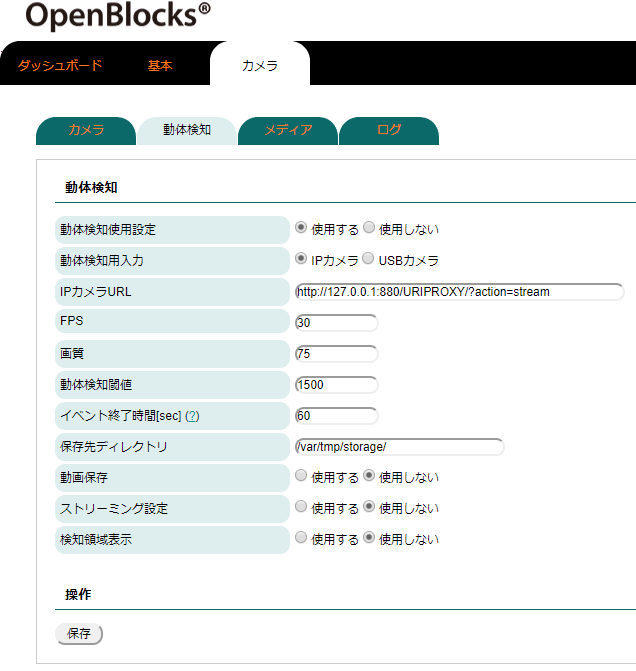 | 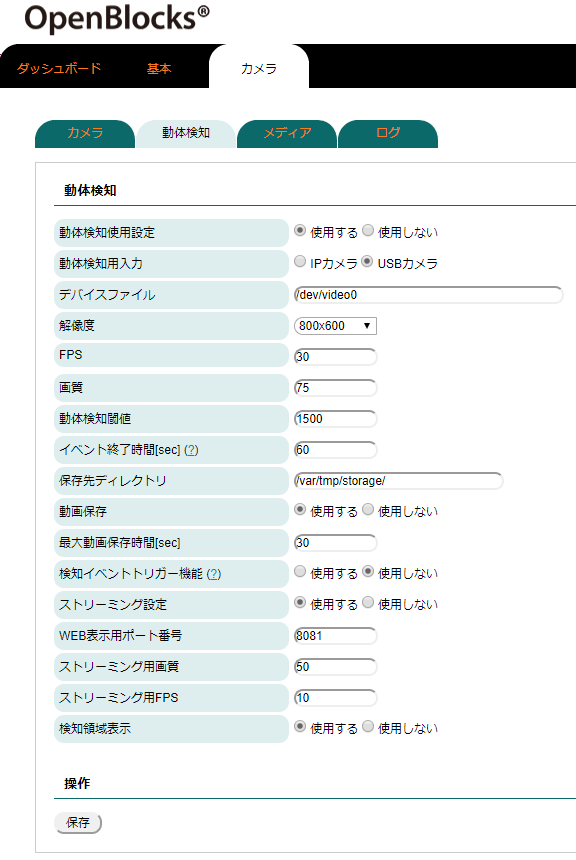 |
- 動体検知
動体検知を使用する場合には、使用するを選択して下さい。
| 項目 | 説明 |
|---|---|
| 動体検知用入力 | 動体検知の検出として入力を IPカメラまたはUSBカメラから選択します。 |
| IPカメラURL(IPカメラ使用時) | 入力とするIPカメラのURLを指定します。前章のカメラストリーミング機能を入力とする場合はURIプロキシ機能を用いて以下のように設定して下さい。 http://127.0.0.1:880/<URIプロキシ名>/?action=stream また、外部のネットワークカメラを入力とすることも可能です。 その場合、Basic認証はサポートしておりますので、認証なしまたはBasic認証でのアクセスを使用して下さい。 |
| デバイスファイル (USBカメラ使用時 | OpenBlocksがカメラとして認識しているデバイスファイルを指定します。通常では変更する必要はありません。 |
| 解像度 (USBカメラ使用時) | カメラが撮影する際の解像度を選択します。 ※本リスト内に表示される解像度の一覧はカメラ自体とは連動しておりません。 |
| FPS | フレームレートを設定します。 ドキュメント作成時点での標準的なUSBカメラのFPSは30fps程度です ので、1~30までの間で設定して下さい。 |
| 画質 | 撮影する際の画質を1~100の間で設定します。(100に近づくほど高画質となります) 画質が高い場合、CPU負荷が高くなりますのでリソース状況確認の上、設定して下さい。 |
| 動体検知閾値 | 動体と認識するフレーム間での差分ピクセルの閾値を設定します。解像度及び処理したい内容に よって変更が必用となります。 |
| イベント終了時間[sec] | 動体検出後、動きがなくなった場合に動体検知を終了とする時間を設定します。 |
| 保存先ディレクトリ | 動体検知を行った際に動画を保存する際のディレクトリを指定します。 ※動体検知量によって書き込み量が変わる為、USBメモリ等の外部ストレージを推奨いたします。 |
| 動画保存 | 動体を検知した際に、動画を保存を行うか設定します。 |
| 最大動画保存時間[sec] (動画保存使用時) | 動画を保存する際に最大で保存を行う動画の秒数を指定します。 |
| 検知イベントトリガー機能 (動画保存使用時) | 動画保存を行った際に、スクリプトを実行するかどうかを指定します。 実行するスクリプトは拡張⇒スクリプト編集タブにて作成可能です。 |
| ストリーミング設定 | 動体検知状況をストリーミング機能にて表示するかを設定します。使用する場合に使用するを 選択して下さい。 |
| WEB表示用ポート(ストリーミング時) | WEBに表示するためのポート番号を指定します。本システムでは使用していない8081をデフォルトで 設定しております。 ※URIプロキシを用いて確認する場合には、このポート番号を設定して下さい。 |
| ストリーミング用画質(ストリーミング時) | ストリーミング時の画質を1~100の間で設定します。 (100に近づくほど高画質となります) |
| ストリーミング用FPS(ストリーミング時) | ストリーミング時のフレームレートを設定します。 1~100まで設定は可能ですが、カメラのFPSを上回らない値を設定してください |
設定完了後、保存ボタンを押すことにより動体検知機能が起動・停止します。
ストリーミング機能を使用する設定となっている場合、以下のように表示されます。
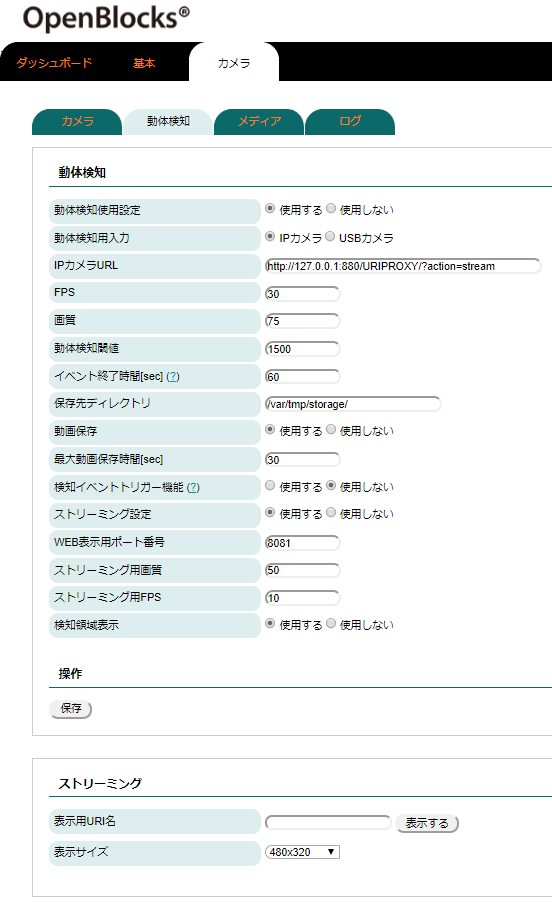
- ストリーミング
| 項目 | 説明 |
|---|---|
| 表示URI名 | URIプロキシに設定したポート番号が存在する場合、自動入力されます。 また、 表示するボタンを押すことによりストリーミング画像がWEB-UI上に表示されます。 |
| 表示サイズ | WEB-UI上に表示されるストリーミング画像のサイズを選択できます。 |
WEB-UI上に表示されるストリーミング画像は5分間表示されます。
検知イベントトリガー機能
動体検知の動画保存時に、任意のスクリプト内容を実行することができます。
スクリプトは、拡張⇒スクリプト編集タブから動体検知イベントを選択し、編集することができます。
info
動体検知イベントのスクリプトの実行ユーザーアカウントはmotionとなります。そのため、スクリプト内でファイル作成等を行う場合には、ファイルのパーミッションに注意して下さい。
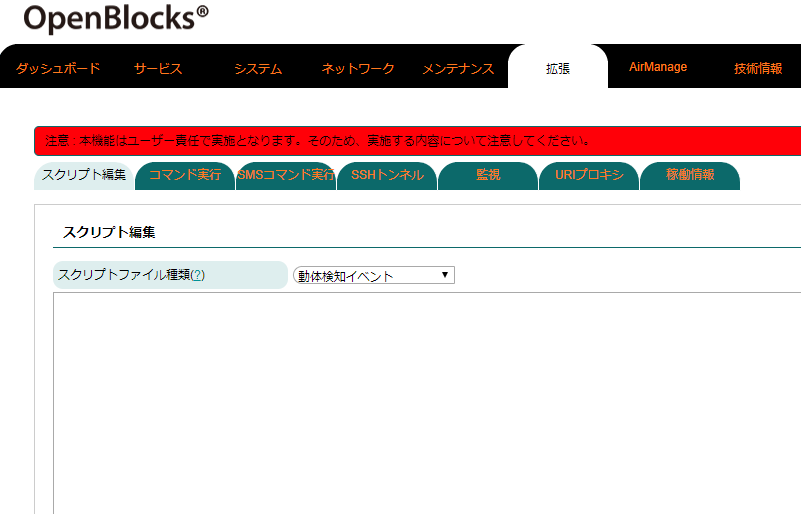
なお、本スクリプト向けに環境変数MOVIE_FILEに検知時に撮影した動画のファイルパスが含まれます。
また、本イベントトリガー用に通知向けの以下のスクリプトを用意しています。
これらのスクリプトは、上記の動体検知イベントスクリプトに記載し二次的に呼び出して使用します。
| 通知方法 | スクリプトパス | 補足 |
|---|---|---|
| SMS | /var/webui/scripts/motion_send_sms.sh | モデム及びSMS対応SIMが必要です。 |
| /var/webui/scripts/motion_send_email.sh | インターネットの経路が必用です。 | |
| Unix Domain Socket | /var/webui/scripts/motion_send_socket.sh |
SMS通知
OpenBlocksに搭載しているモデム及びSIMを用いてSMSの送信を行います。
以下の設定ファイルが必用となります。
- サンプル
| キー | データ型 | 内容 |
|---|---|---|
| send_phone_number | 文字列 | 送信先電話番号 |
| send_body | 文字列 | 送信するSMS本文 |
E-Mail通知
OpenBlocksが稼働中のネットワークを経由して、メールサーバーに対してメールの送信を行います。
以下の設定ファイルが必用となります。
- サンプル
| キー | データ型 | 内容 |
|---|---|---|
| smtp_server | 文字列 | SMTPサーバー |
| smtp_port | INT型 | SMTPポート |
| auth | BOOLEAN型 | SMTP-AUTH使用設定 true : 使用、false : 未使用 |
| auth_user | 文字列 | 認証ユーザー(SMTP-AUTH使用時に必要) |
| auth_pass | 文字列 | 認証パスワード(SMTP-AUTH使用時に必要) |
| to | 文字列 | 送信先アドレス |
| from | 文字列 | 送信元アドレス |
| subject | 文字列 | 件名 |
| body | 文字列 | メール本文 |
Unix Domain Socket通知
OpenBlocks内で稼働しているUnix Domain Socket待ち受けを行っているプロセスに対してデータ送信を行うことができます。
以下の設定ファイルが必用となります。
- サンプル
| キー | データ型 | 内容 |
|---|---|---|
| socket_path | 文字列 | Unix Domain Socketパス |
| abstract_flag | BOOLEAN型 | Abstract Socket使用設定 true : 使用、false : 未使用 |
| send_body | 文字列 | 送信メッセージ |
本機能での送信データのメッセージはJSONとなります。
メッセージサンプルは以下となります。
- メッセージサンプル
また、以下のPHPファイルのライブラリを用意することでJSONメッセージデータの拡張が行えます。
- 拡張PHPファイルサンプル
- 拡張メッセージサンプル
メディア機能
カメラ⇒メディアタブでは特定ディレクトリ直下に保存した画像及び動画データを表示及びダウンロードすることができます。
表示される画像データ及び動画データの拡張子は以下となります。
| 種類 | 対応拡張子 |
|---|---|
| 画像データ | .svg、.apng、.bmp、.png、.jpeg、.jpg |
| 動画データ | .mp4、.ogg、.webm |
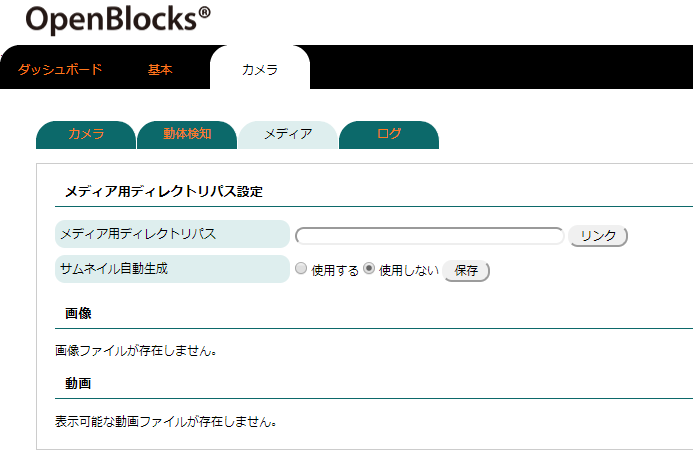 | 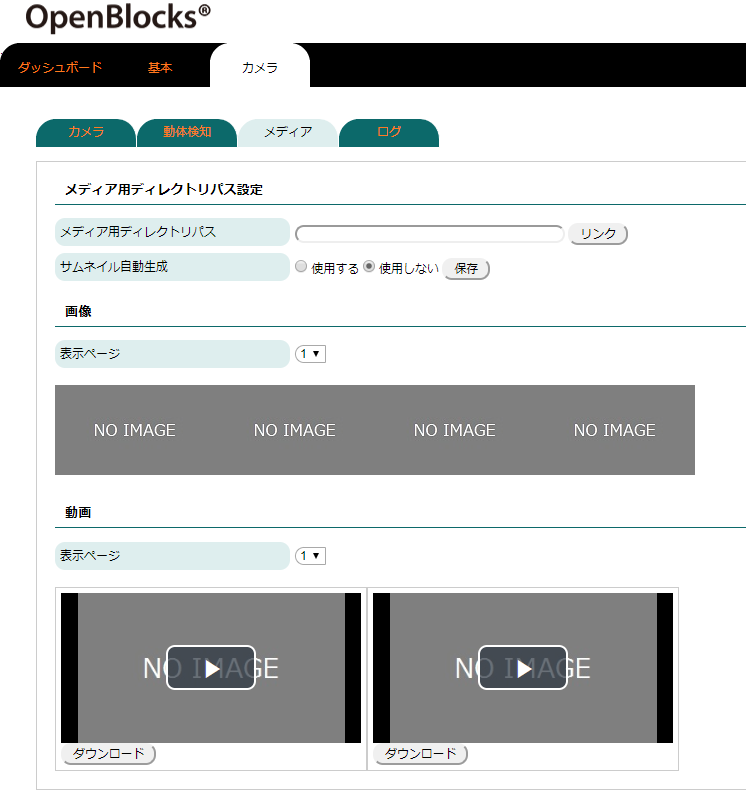 |
- メディアディレクトリパス設定
| 項目 | 説明 |
|---|---|
| メディアディレクトリパス | 動体検知等にて保存先に指定したディレクトリを設定します。ディレクトリパス設定後、リンクボタンを押して下さい。 |
| サムネイル自動生成 | メディアディレクトリパスに保存されている画像及び動画に対して、サムネイル画像の生成を行う かを設定します。 設定後、 保存ボタンを押して下さい。 |
| 画像 | 画像を表示します。画像をクリックすることでポップアップします。 画像のダウンロードに関してはポップアップした画像を各ブラウザの機能からダウンロードを実施して下さい。 |
| 動画 | 動画を表示します。動画をクリックすることでポップアップします。 また、 ダウンロードボタンを押すことで対象画像をダウンロードできます。 |
ログ機能
カメラ⇒ログタブではストリーミング機能及び動体検知機能のログを確認することができます。
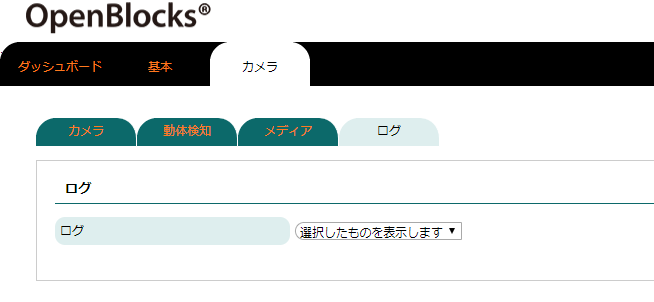 | 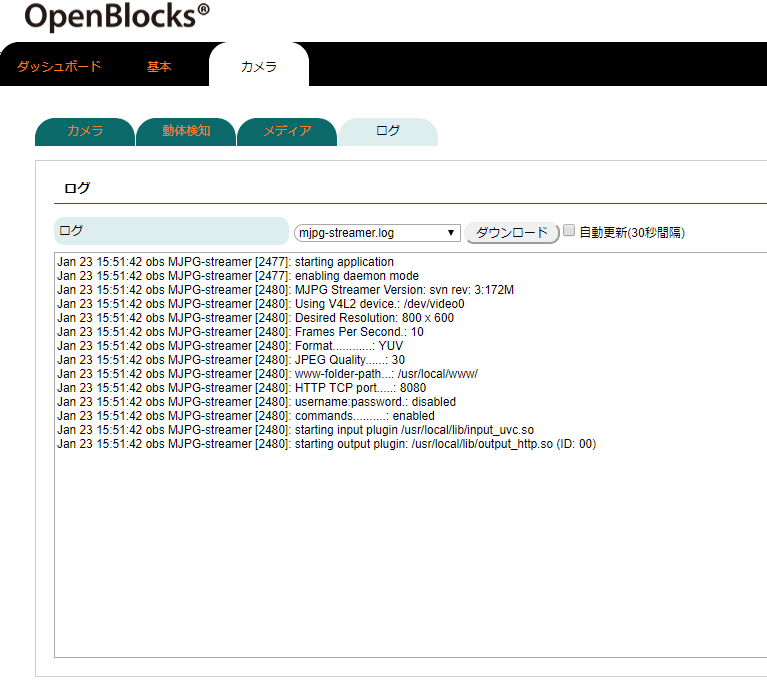 |
- ログ
| 項目 | 説明 |
|---|---|
| ログ | カメラストリーミング機能及び動体検知機能のログファイル一覧が表示されます。 確認したいログファイルを選択することで、対象のログファイルが表示されます。 対象のログファイルを選択した場合、 ダウンロードボタンが表示されます。ログファイルをダウンロードしたい場合に押して下さい。 |
カメラ及びストリーミングデータ確認用ユーザー
本機能をインストールした場合、カメラまたは動体検知のストリーミングデータ及び保存した画像・動画データの閲覧のみを許容するユーザーを作成します。
このユーザーはカメラ機能のみを閲覧するユーザーであり、OpenBlocksのシステム全体にはアクセスできません。
| 項目 | 説明 |
|---|---|
| ユーザー名 | cam_userとなります。 |
| パスワード | デフォルトは0BSI0Tです。 (0は数字のゼロです。) |
※システム⇒WEBユーザータブにてパスワードの変更が可能です。
但し、ユーザー権限の編集を行っても反映されません。
- ストリーミング
| 項目 | 説明 |
|---|---|
| 表示サイズ | WEB上に表示するストリーミングデータの画像サイズを選択します。デフォルトでは0x0です。 ※0x0の場合、表示されません。 |
| 画像 | メディア機能で設定したパスの画像データ一覧を表示します。 |
| 動画 | メディア機能で設定したパスの動画データ一覧を表示します。なお、本機能でのダウンロード機能はありません。 |
OpenBlocks IoT VX2のカメラ接続について
OpenBlocks IoT VX2にUSBカメラを接続する場合、USB type-Aポートに対して直接接続は行わないで下さい。直接接続を行った場合、USBカメラの動作が不安定となります。そのため、USBハブ等を経由しての接続を推奨いたします。
VIDEOデバイスファイルについて
OpenBlocks IoT EXシリーズ以外のモデルでは1つのUSBカメラを接続した場合、2つのVIDEOデバイスファイル(ex. /dev/video0及び/dev/video1)が生成されます。
通常では、本機能にて指定するVIDEOデバイスファイルは若番の物(正しくは、キャプチャ機能対応のデバイスファイル)を設定して下さい。
なお、OpenBlocks IoT BX及びEXシリーズでは1つのUSBカメラを接続した場合、1つのVIDEOデバイスファイルとなりますので、生成されたVIDEOデバイスファイルをご使用下さい。
OpenBlocks IoT BX/EXシリーズへのカメラ設定について
OpenBlocks IoT BX/EXシリーズではUSBカメラを用いてストリーミング機能及び動体検知機能を実施しようとし場合、USBドライバの問題により以下のようなメッセージを出力し使用できないケースがあります。
この場合、使用時のFPSや解像度を下げることにより使用できますので、FPS及び解像度を下げての運用をご検討下さい。
OpenBlocks IoT FXシリーズへのカメラ設定について
OpenBlocks IoT FXシリーズではCPUにカメラ用のポートが存在しています。
これにより初期状態から /dev/video0 デバイスファイルが存在している為、USBカメラを用いる場合には /dev/video1 から認識されます。
入力としてUSBカメラを用いる場合には、VIDEOデバイスファイルは /dev/video1 を設定して下さい。
